Umožňuje vytvořit šablonované prvky nebo tělesa spojením více profilů do hladkých tvarů mezi profily nebo plochami součásti.
Kromě profilů náčrtů lze také vybrat plochy a body objektů, které budou zahrnuty jako části šablonování.

Přístup
Pás karet:
karta 3D Model
 panel Vytvořit
panel Vytvořit
 Šablonování
Šablonování
![]()
Karta Křivky
- průřezy,
-
Určuje profily řezů, které mají být zahrnuty do šablonování. Vybrané řezy budou identifikovány jako náčrty, hrany a body. S každým vybraným řezem bude přidán jeden řádek.
Prvky částí šablonování:
Šablonování těles:
- Uzavřené křivky v 2D nebo 3D náčrtu.
- Uzavřené smyčky (spojité hrany vedoucí kolem plochy) plochy součásti.
Šablonování povrchů:
- Otevřené nebo uzavřené křivky v 2D nebo 3D náčrtu.
- Smyčka plochy součásti. Pozastavte kurzor nad hranou ve smyčce, klikněte pravým tlačítkem a potom vyberte možnost Vybrat jiné. Procházejte dostupné výběry.
- Množina spojitých hran modelu.
 Trajektorie
Trajektorie -
Trajektorie jsou 2D křivky, 3D křivky nebo hrany modelu, které určují tvar šablonování mezi řezy. K upřesnění tvaru šablonování můžete přidat libovolný počet trajektorií. Trajektorie ovlivňuje celé šablonované těleso, nejen vrcholy řezu, které protíná. Sousední trajektorie ovlivňují vrcholy řezu bez trajektorie. Trajektorie musejí protínat každý řez a musí končit na nebo za prvním a posledním řezem. Při vytváření šablonování aplikace ignoruje část trajektorie, která přesahuje řez. Trajektorie musejí být souvisle tečné.
Poznámka: Chcete-li změnit metodu výběru na Trajektorie, použijte místní nabídku.  Osa
Osa -
Středová čára je typem lišty, ke které jsou řezy šablonovaného prvku kolmé, což způsobuje podobné chování jako v případě trajektorie tažení. Osové šablonování udržuje souvislejší přechod mezi plochami průřezů vybraných šablonovaných řezů. Osy se řídí stejnými kritérii jako trajektorie, jen s tím rozdílem, že nemusí protínat řezy a lze vybrat jen jednu osu.
Poznámka: Klikněte pravým tlačítkem myši a v místní nabídce změňte metodu výběru na možnost Osa.  Šablonování plochy
Šablonování plochy -
Šablonování plochy řídí oblasti průřezů v zadaných bodech podél osového šablonování. Vyžaduje výběr jedné trajektorie jako osy.
Kóty řezu se zobrazí pro každý bod výběru podél osového šablonování. Chcete-li určit průřezovou plochu a faktor měřítka každého bodu, použijte kóty řezu.
Chcete-li otevřít dialog Kóty řezu, dvakrát klikněte nebo použijte místní nabídku v odkazu kót řezu. Potom nastavte oblast a měřítko umístěných a vybraných bodů a umístění umístěných bodů.
- Výstup
-
 Pevné těleso vytvoří nový prvek pevného tělesa z otevřeného nebo uzavřeného řezu.
Pevné těleso vytvoří nový prvek pevného tělesa z otevřeného nebo uzavřeného řezu.  Povrch vytvoří nový prvek povrchu z otevřeného nebo uzavřeného řezu. Může se jednat o konstrukční povrch, na kterém končí jiné prvky, nebo o dělící nástroj, který vytvoří rozdělenou součást.
Povrch vytvoří nový prvek povrchu z otevřeného nebo uzavřeného řezu. Může se jednat o konstrukční povrch, na kterém končí jiné prvky, nebo o dělící nástroj, který vytvoří rozdělenou součást. - Operace
-
Určuje, zda se šablonování spojí, vyřízne nebo protne s jiným prvkem či tělesem, nebo zda vytvoří nové objemové těleso nebo konstrukční povrch.
 Sjednocení přidá objem vytvořený prvkem šablonování do jiného prvku nebo tělesa.
Sjednocení přidá objem vytvořený prvkem šablonování do jiného prvku nebo tělesa.  Rozdíl odebere objem vytvořený prvkem šablonování z jiného prvku nebo tělesa.
Rozdíl odebere objem vytvořený prvkem šablonování z jiného prvku nebo tělesa.  Průnik vytvoří prvek z objemu sdíleného prvkem šablonování a jiným prvkem nebo tělesem. Materiál, který není obsažen ve sdíleném objemu, se odstraní.
Průnik vytvoří prvek z objemu sdíleného prvkem šablonování a jiným prvkem nebo tělesem. Materiál, který není obsažen ve sdíleném objemu, se odstraní.  Nové těleso vytvoří nové objemové těleso. Pokud je šablonování prvním prvkem v souboru součásti, tento výběr představuje výchozí nastavení. Výběrem této možnosti vytvoříte v souboru součásti, který již objemová tělesa obsahuje, těleso. Každé těleso představuje nezávislou kolekci prvků oddělených od ostatních těles. Těleso může sdílet prvky s jinými tělesy.
Nové těleso vytvoří nové objemové těleso. Pokud je šablonování prvním prvkem v souboru součásti, tento výběr představuje výchozí nastavení. Výběrem této možnosti vytvoříte v souboru součásti, který již objemová tělesa obsahuje, těleso. Každé těleso představuje nezávislou kolekci prvků oddělených od ostatních těles. Těleso může sdílet prvky s jinými tělesy.  Objemová tělesa
Objemová tělesa -
Slouží k výběru objemových těles, která se zúčastní operace v součásti s více tělesy.
- Uzavřená smyčka
-
Spojí první a poslední část šablonování a vytvoří uzavřenou smyčku.

- Sloučit tečné plochy
-
Sloučí šablonované plochy a nevytvoří hranu mezi tečnými plochami prvku.
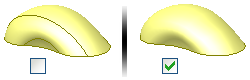
Karta Podmínky
Karta Podmínky definuje okrajové podmínky koncových řezů a nejvzdálenějších trajektorií. Uplatněte podmínky na trajektorii otevřeného šablonování řezů, které hraničí s přilehlými povrchy, nebo šablonování s řezy, které začínají nebo končí v bodě. Hraniční podmínky řídí tvar šablonovaného tělesa blízko hranice.
- Podmínky
-
Klikněte na ikonu podmínky a poté ze seznamu vyberte podmínku okraje.
 Volné podmínky Žádné podmínky hranic.
Volné podmínky Žádné podmínky hranic.  Tečná podmínka (G1) – Dostupná, pokud řez nebo trajektorie sousedí s bočním povrchem či tělesem nebo pokud výběr tvoří smyčka plochy. (Chcete-li vyprojektovat ohraničení plochy automaticky, v dialogu Možnosti aplikace zaškrtněte na kartě Náčrt políčko Automatické referenční hrany pro nový náčrt).
Tečná podmínka (G1) – Dostupná, pokud řez nebo trajektorie sousedí s bočním povrchem či tělesem nebo pokud výběr tvoří smyčka plochy. (Chcete-li vyprojektovat ohraničení plochy automaticky, v dialogu Možnosti aplikace zaškrtněte na kartě Náčrt políčko Automatické referenční hrany pro nový náčrt).  Hladká podmínka (G2) – Dostupná, pokud řez nebo trajektorie sousedí s bočním povrchem či tělesem nebo pokud výběr tvoří smyčka plochy. Aktivuje kontinuitu zakřivení pro počáteční a koncové řezy šablonování a pro trajektorie.
Hladká podmínka (G2) – Dostupná, pokud řez nebo trajektorie sousedí s bočním povrchem či tělesem nebo pokud výběr tvoří smyčka plochy. Aktivuje kontinuitu zakřivení pro počáteční a koncové řezy šablonování a pro trajektorie.  Podmínka směru Dostupná, pouze pokud je křivka 2D náčrt. Změří úhel vzhledem k rovině řezu.
Podmínka směru Dostupná, pouze pokud je křivka 2D náčrt. Změří úhel vzhledem k rovině řezu.  Ostrý bod Dostupná pouze tehdy, je-li na začátku nebo na konci řezu bod. Neuplatní žádnou podmínku okraje. Umožňuje přímý přechod z otevřeného nebo uzavřeného řezu na špičatou nebo kuželovou špičku.
Ostrý bod Dostupná pouze tehdy, je-li na začátku nebo na konci řezu bod. Neuplatní žádnou podmínku okraje. Umožňuje přímý přechod z otevřeného nebo uzavřeného řezu na špičatou nebo kuželovou špičku.  Tečná Dostupná pouze tehdy, je-li na začátku nebo na konci řezu bod. Použije tečnost. Umožňuje přechod řezu šablonování na zaoblený nebo kupolovitý bod.
Tečná Dostupná pouze tehdy, je-li na začátku nebo na konci řezu bod. Použije tečnost. Umožňuje přechod řezu šablonování na zaoblený nebo kupolovitý bod.  Tečná k rovině Dostupná pouze tehdy, je-li na začátku nebo na konci řezu bod. Použije tečnost k bodu na základě vybrané roviny. Umožňuje přechod řezu šablonování na kupolovitý tvar. Zvolte rovinnou plochu nebo pracovní rovinu. Nelze použít společně s osou.
Tečná k rovině Dostupná pouze tehdy, je-li na začátku nebo na konci řezu bod. Použije tečnost k bodu na základě vybrané roviny. Umožňuje přechod řezu šablonování na kupolovitý tvar. Zvolte rovinnou plochu nebo pracovní rovinu. Nelze použít společně s osou. 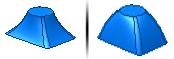 Úhel – Představuje přechodový úhel mezi rovinou řezu nebo trajektorie a plochami vytvořenými šablonováním. Výchozí hodnota 90 stupňů představuje kolmý přechod. Hodnota 180 stupňů představuje rovinný přechod. Rozsah je od 0 do 180 stupňů.
Úhel – Představuje přechodový úhel mezi rovinou řezu nebo trajektorie a plochami vytvořenými šablonováním. Výchozí hodnota 90 stupňů představuje kolmý přechod. Hodnota 180 stupňů představuje rovinný přechod. Rozsah je od 0 do 180 stupňů. Hmotnost
 – Bezjednotkový faktor, který řídí vzhled šablonování. Určuje, jak daleko se tvar řezu prodlouží před tím, než přejde do dalšího tvaru. Vysoké hodnoty hmotnosti mohou znamenat zkroucení šablonované plochy a způsobit vlastní pronikání plochy. Typické součinitele hmotnosti se nachází v rozsahu od 1 do 20. Velké a malé hodnoty jsou relativní k velikosti modelu.
– Bezjednotkový faktor, který řídí vzhled šablonování. Určuje, jak daleko se tvar řezu prodlouží před tím, než přejde do dalšího tvaru. Vysoké hodnoty hmotnosti mohou znamenat zkroucení šablonované plochy a způsobit vlastní pronikání plochy. Typické součinitele hmotnosti se nachází v rozsahu od 1 do 20. Velké a malé hodnoty jsou relativní k velikosti modelu.
Karta Přechod
Body mapování, trajektorie a vrcholy průřezu definují, jak jsou segmenty jednoho průřezu přiřazeny k segmentům průřezu před ním a za ním. Když je vypnuto automatické mapování, uvede automaticky vypočítané množiny bodů a podle potřeby přidá nebo odebere body.
- Množina bodů
-
Uvádí seznam automaticky spočítaných bodů na jednotlivých průřezech šablonování.
- Mapovat bod
-
Uvádí automaticky vypočítané body v náčrtu, které lineárně zarovnají řezy podél bodů a minimalizují kroucení prvku šablonování. Body jsou uvedeny v pořadí, v jakém vyberete řezy.
- Pozice
-
Určuje polohu vzhledem k vybranému bodu v hodnotách bez jednotek. Nula označuje jeden konec čáry, hodnota 0,5 představuje polovinu čáry a jednička označuje druhý konec čáry.
- Automatické mapování
-
Výchozí nastavení je zapnuto. Při výběru jsou množiny bodů, body mapování a záznamy o poloze prázdné. Chcete-li upravit nebo mapovat body ručně, zrušte zaškrtnutí políčka.